
スマホを使っているとデータの使いすぎって気になりますよね?
実際に私も、外出先でSNSや動画を楽しんでいると、ふとした瞬間に
「今月のデータ大丈夫かな?」
「あと何ギガ残っているかな?」
と思うことがあります。
そんなときに、気軽に今月の残りのデータ量や現在のプランなどを確認できるアプリがあれば便利だな〜と思いませんか?
実はそのアプリ、
今回紹介するOCNモバイルONEにはあるんです!!
OCNモバイルONEは、別の記事でも紹介しているようにユーザーに対してのサポートが手厚い会社で、それもあってか、格安SIMの中でも根強い人気を誇る格安SIM会社です。
今回はそんなOCNモバイルONEの専用アプリについて、インストールの仕方から、実際にアプリを使ってできること、その使い方まで徹底的に解説していきます!!
目次
OCN モバイル ONEの専用アプリを3行でまとめると、、、
- アプリから簡単にデータ残量を確認
- 節約モードでデータ通信を計画的に抑えられる!
- 「OCNでんわ」で通話料半額に
OCNモバイルONEってどんな格安SIM?

あのNTTが提供する格安SIMです。
回線も安心のdocomo回線なので繋がりやすいのが特徴です!
回線の繋がりやすさや、回線速度の速さから人気も高く、格安SIMのなかでもOCNモバイルONEは王道中の王道です。
さらに、
セット購入のスマートフォンも充実していて、まさに隙のない万能SIMです。
詳細については、以下の記事をご覧ください。
OCN モバイル ONEの専用アプリをインストールする方法
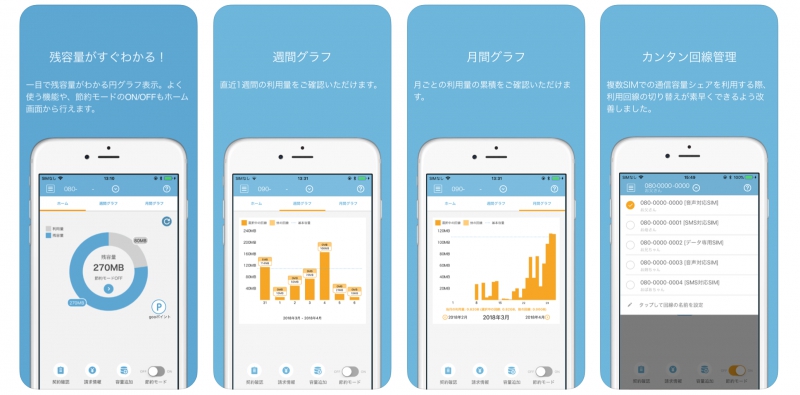
「OCNモバイルONEアプリ」
「OCNでんわ」
「OCNモバイルONEアプリ」は主にデータの管理やプランの確認、変更などができるアプリで、
もう一つの「OCNでんわ」はOCNモバイルONEユーザーの通話料金を安くするアプリです。
この2つのアプリのインストール方法をiPhone、Androidに分けてそれぞれ解説していきます。
「OCNモバイルONEアプリ」のインストール方法
Android
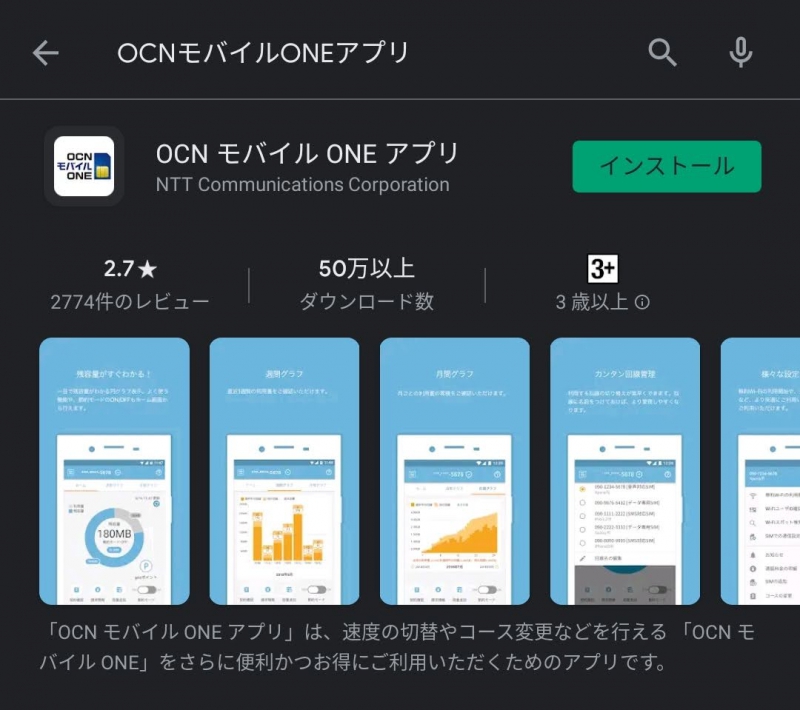
Google Playストアをひらいて「OCNモバイルONEアプリ」と検索します。
すると、上の画像のような画面が出てくるので、「OCNモバイルONEアプリ」という文字の右にある「インストール」を押しましょう。
しばらくするとインストールが開始し、「インストール」という文字が「開く」に変わったらインストール完了です。
iPhone
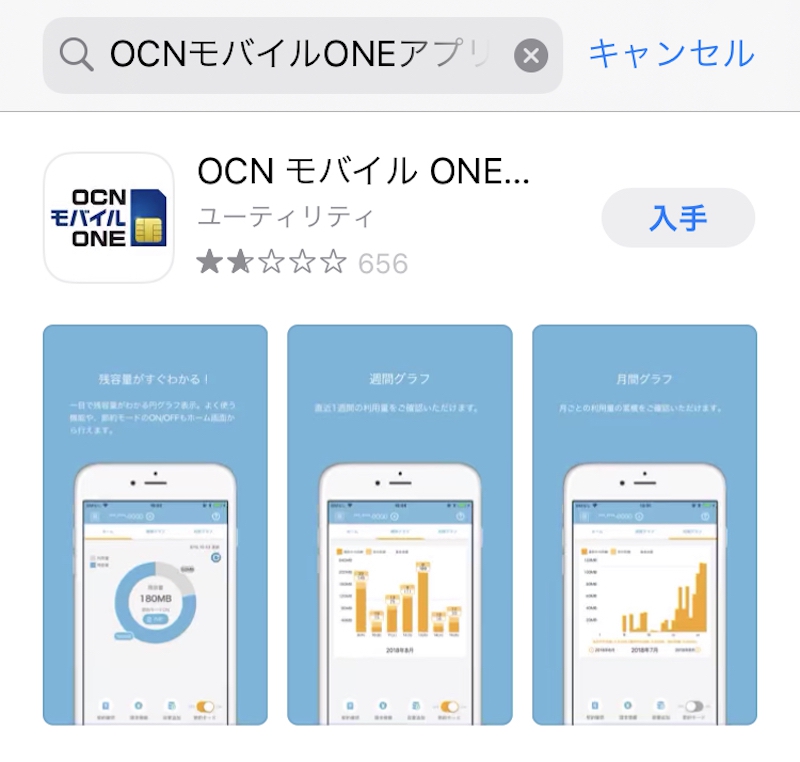
App Storeをひらいて「OCNモバイルONEアプリ」と検索します。
すると、上の画像のような画面が出てくるので、「OCNモバイルONEアプリ」という文字の右にある「入手」を押しましょう。
しばらくするとインストールが開始し、「入手」という文字が「開く」に変わったらインストール完了です。
「OCNでんわ」のインストール方法
Android
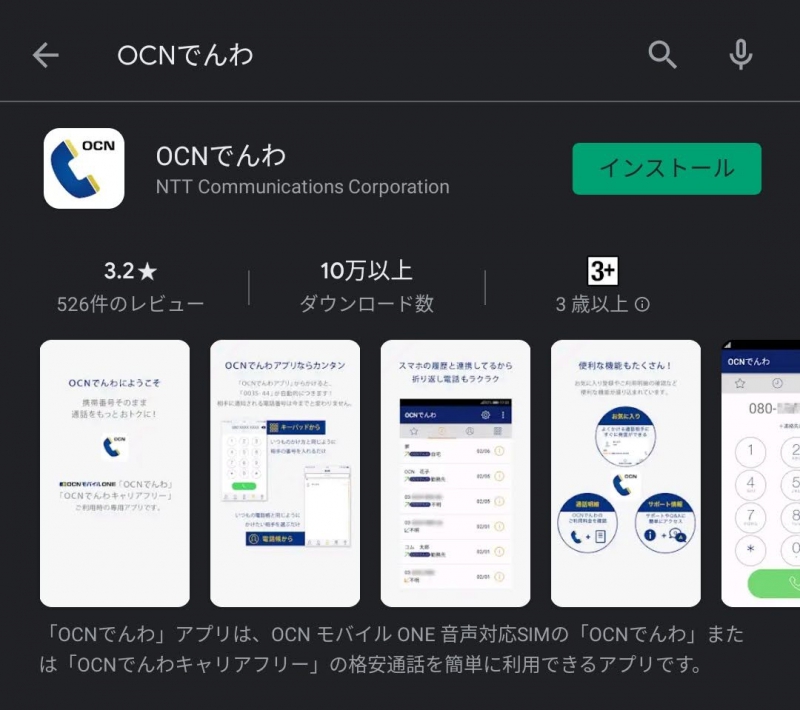
Google Playストアをひらいて「OCNでんわ」と検索します。
すると、上の画像のような画面が出てくるので、「OCNでんわ」という文字の右にある「インストール」を押しましょう。
しばらくするとインストールが開始し、「インストール」という文字が「開く」に変わったらインストール完了です。
iPhone
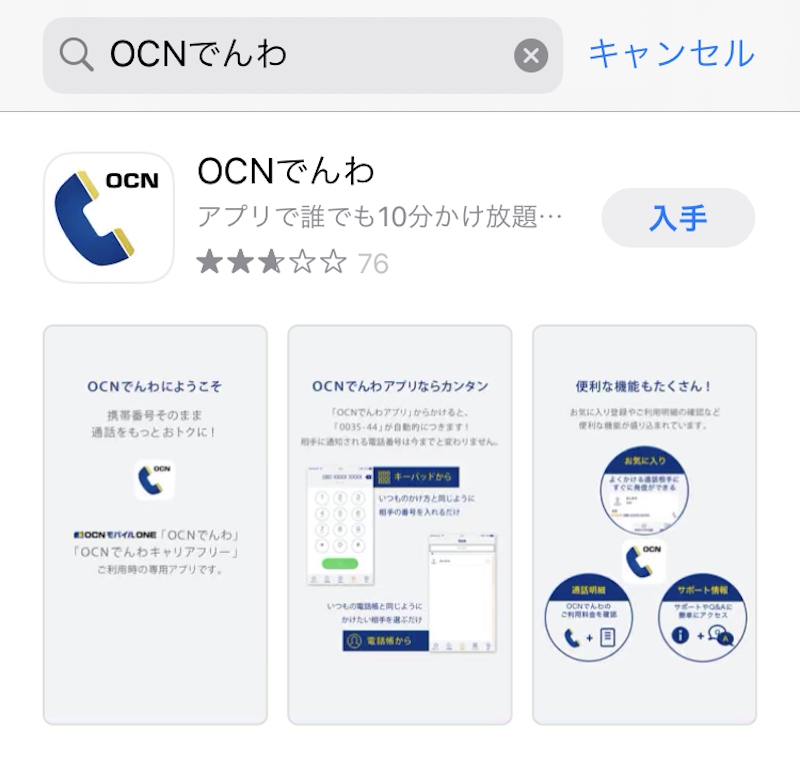
App Storeをひらいて「OCNでんわ」と検索します。
すると、上の画像のような画面が出てくるので、「OCNでんわ」という文字の右にある「入手」を押しましょう。
しばらくするとインストールが開始し、「入手」という文字が「開く」に変わったらインストール完了です。
OCN モバイル ONEの専用アプリでできること
OCN モバイル ONE アプリ
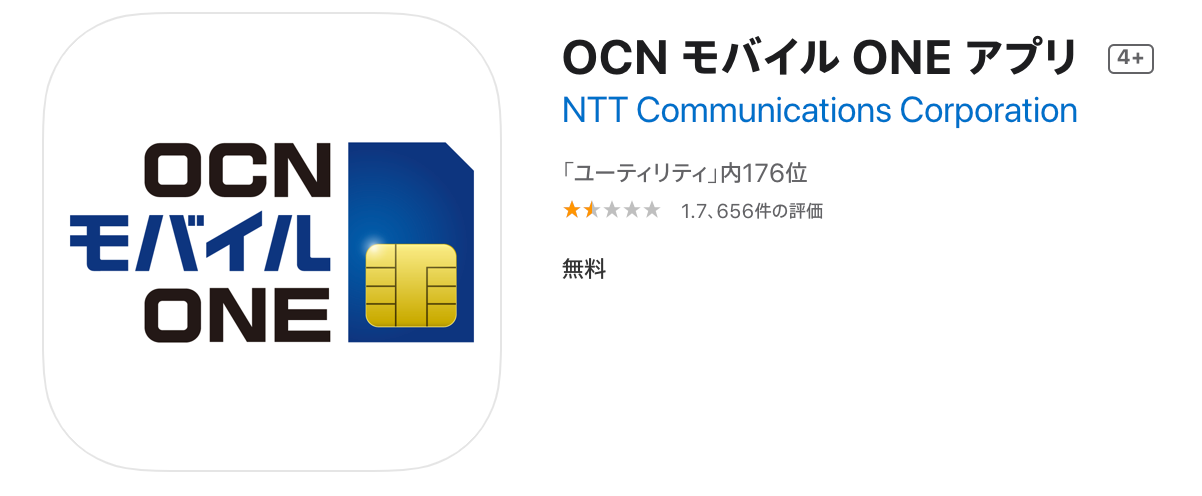
- 利用量や残りの通信容量の確認
- 音声対応SIMの利用明細の確認
- コースの変更 や 容量追加
- 契約状況の確認
- 節約モードON/OFFで通信容量を節約
利用量や残りの通信容量の確認
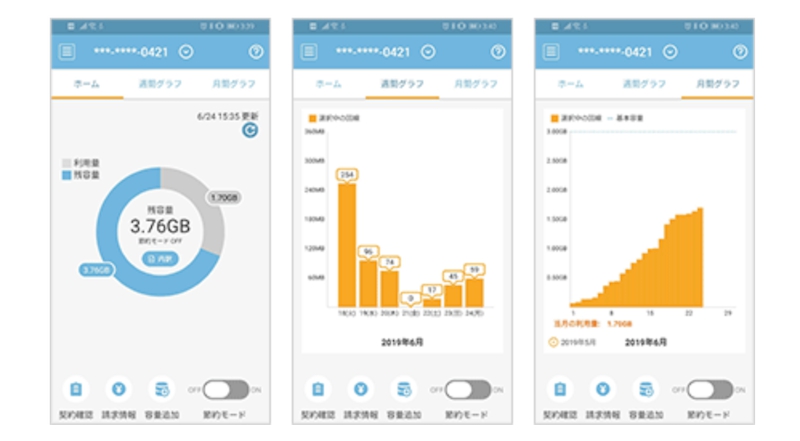
今月使ったデータ量や残りのデータ量を、視覚的にわかりやすいようにグラフで表示してくれます。
他にも、
週間グラフや月間グラフを使えば自分のデータの使い方を把握できるため、
毎月の節約もはかどります。
複数SIMの表示も可能
こちらは、少しニッチな話になりますが、「OCNモバイルONE アプリ」では複数のSIMを使っている場合、「回線切替ボタン」が追加され、SIM種別のデータが表示されるようになります。
仕事などで電話番号を2つ契約している方などでも、それぞれのSIMのデータ利用量を把握できるので便利ですね!
音声対応SIMの利用明細の確認
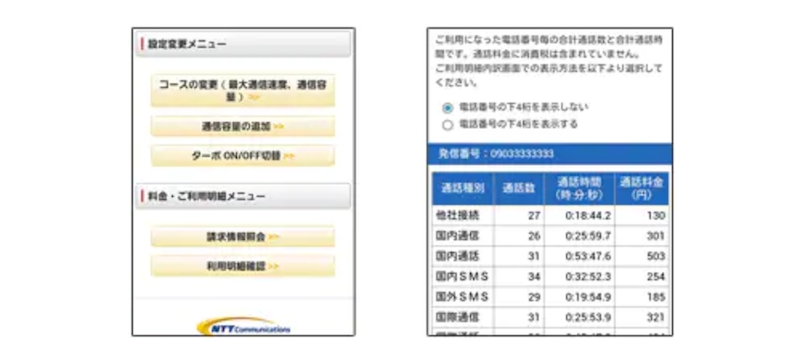
アプリから請求金額や料金内訳などを確認でるだけでなく、
音声対応SIM、SMS対応SIMの場合は利用明細(通話時間や発信先電話番号など)も確認できます。
コースの変更 や 容量追加

月によってデータを多く使う月とそうではない月があると思うので、
その都度アプリから簡単に来月のプランの変更をしたり、容量の追加購入ができるのは便利かもしれません。
さらに、
OCNモバイルONEは多様なプランを用意していて、
一番低いものでは 1GB/月から、一番多いもので 30GB/月まで、
多様なニーズに答えられるようになっています。
容量の追加購入はプランによって異なりますが、
基本的には 0.5GBで500円となっています。
注意点として、
コース(プラン)の変更は毎月1回のみ可能です。
契約状況の確認
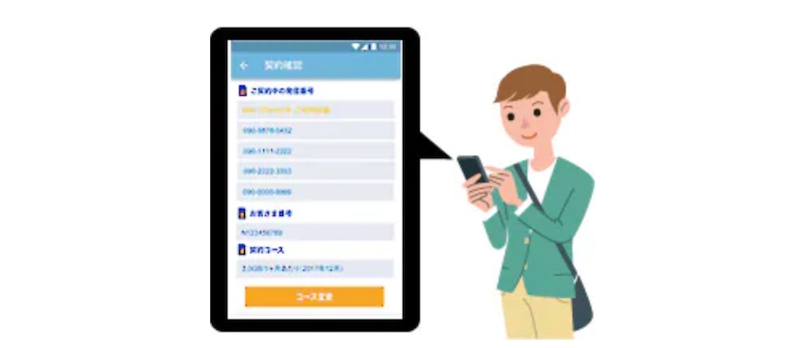
契約しているSIMカードの番号や契約コースなどの契約状況もアプリから確認できます。
具体的に確認できる項目は下記です。
- ご契約中の発信番号
- お客さま番号
- 契約プラン
- 契約コース
- 契約コース利用終了年月日
わざわざWebサイトに出向いてログインして、、、
といっためんどくさい作業をしなくてもアプリを開けば簡単にこれらの情報を確認できるのはとても便利ですね!
節約モードON/OFFで通信容量を節約
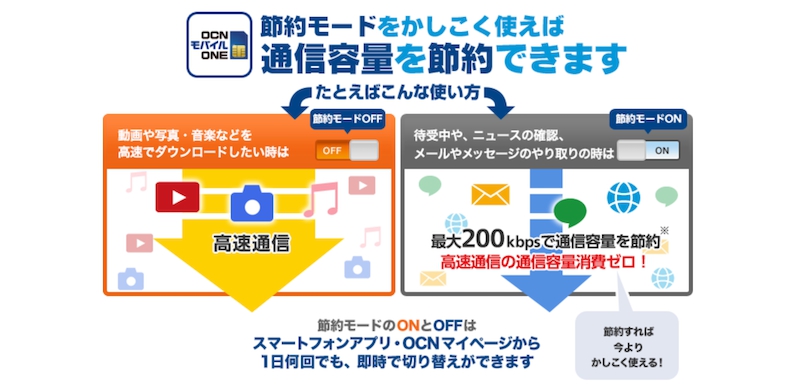
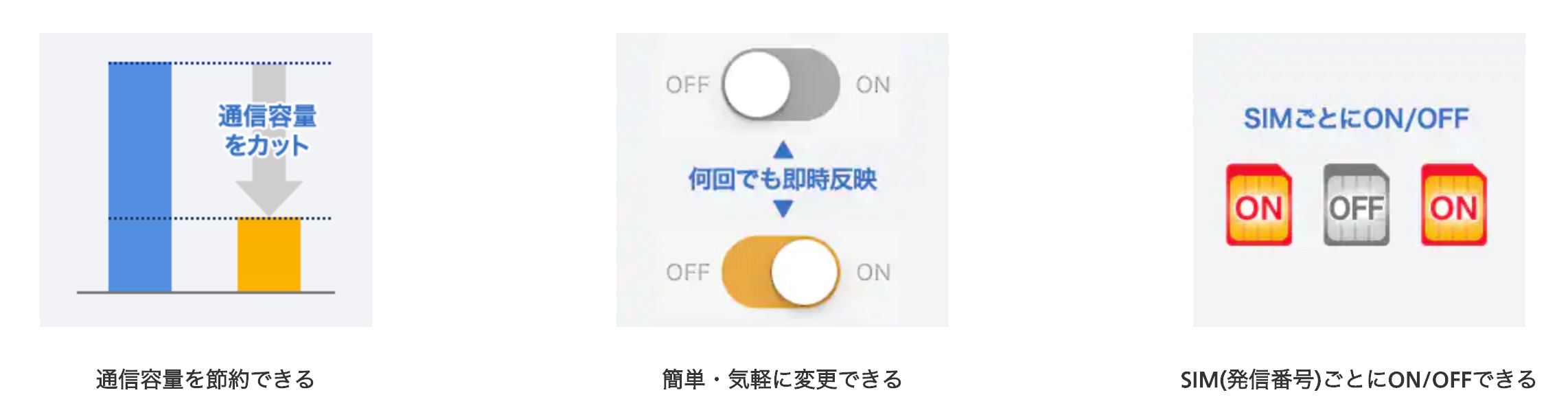
「OCN モバイル ONE アプリ」から簡単に変更でき、即時で反映されます。
また、
複数のSIMカード(または端末)で容量をシェアしている場合でも、SIM(発信番号)ごとに、節約モードのON/OFFを行うことができます。
例えば、
LINEやメールなどの軽い作業で「高速通信」を使ってしまうと、本来なら使わなくても良かった無駄なデータを消費してしまします。
一方で、
そういったときに「節約モード」をONにすることで、データ通信を最小限に抑え、月末まで計画的にデータを温存する事ができます。
ウィジェット機能
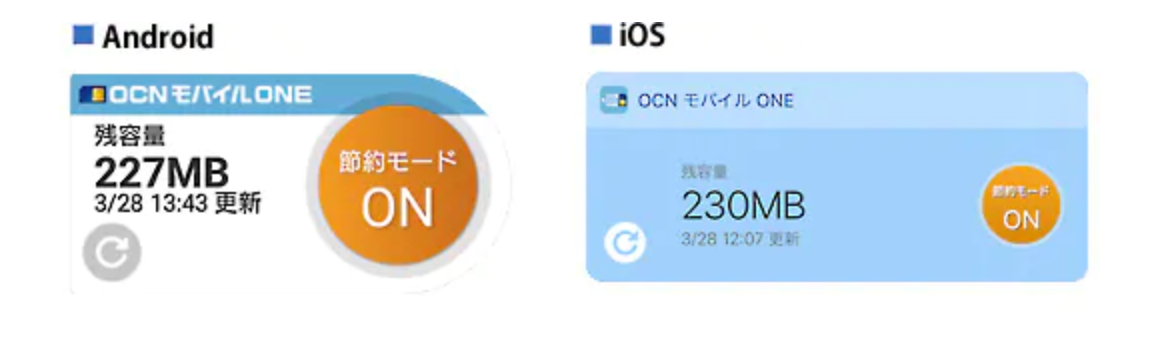
アプリを開くまでもなく、ホーム画面から簡単に ON/OFF の切り替えができます。
データを節約するために頻繁に「節約モード」を切り替えたい方にとって、親切な設計となっています。
OCNでんわ
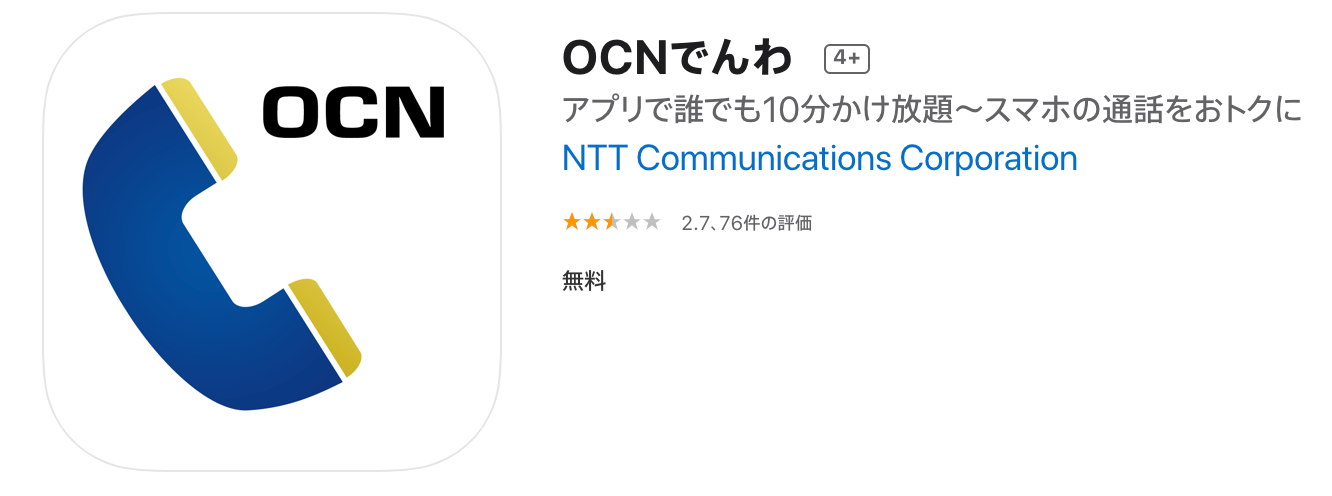
音声対応SIMに契約している方なら、どなたでもすぐに利用できます。

オプション加入や複雑な手続きは一切なしで、
このアプリから発信するだけで通話料を半額にできるので、とてもお得ですね!
かけ放題オプション
さらに、OCNモバイルONEでは「OCNでんわ」と「かけ放題オプション」を組み合わせることで、よりお得にかけ放題を実現できます。
「かけ放題オプション」は3種類用意されており
それにより自分の通話スタイルに合わせてちょうどよい「かけ放題」を選べます!!
3種類の「かけ放題オプション」は下記です。
| 特徴 | オプション(料金/月) | 内容 |
| 1回10分以内の通話をたくさんする方 | 10分かけ放題(850円/月) | 10分以内(1通話あたり)の国内通話が回数無制限で0円 |
| 特定の相手との長電話をよくする方 | トップ3かけ放題(850円/月) | その月の国内通話料上位3番号の通話料が0円 |
| 10分以内の通話も特定の相手との長電話もよくする方 | かけ放題ダブル(1,300円/月) | ・10分以内(1通話あたり)の国内通話が回数無制限で0円 ・上記を適用した残りの国内通話料上位3番号の通話料が0円 |
通話オプションなど、OCNモバイルONEについて詳しく解説した記事は下記!
OCN モバイル ONEアプリの使い方を解説
この章では、先ほど紹介した「OCN モバイル ONEアプリ」の基本機能の使い方を解説します。使い方を紹介するのは下記です。
- コースの変更・容量追加の方法
- 利用量や残りの通信容量の確認方法
- 節約モードのON/OFFを切り替える方法
コースの変更・容量追加の方法
コースの変更
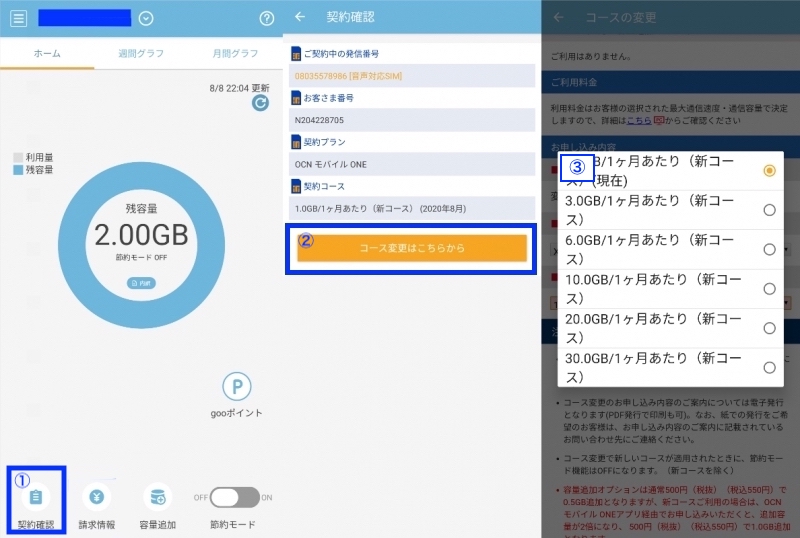
アプリを開くと左下に「契約確認」というボタンがあるのでそれをクリックします。
②「契約確認」のページに進むので、一番下にある「コース変更はこちら」という黄色いボタンをクリックします。
③ボタンをクリックすると、コース変更のページへと変移し、自動でログインされます。あとは、希望のコースを選択し、その他の必要事項も入力します。
これで、コースの変更は完了です。
アプリがあることで自動でログインしてくれるので、なれてしまえば数分で完了してしまうくらいシンプルですね!!
容量追加
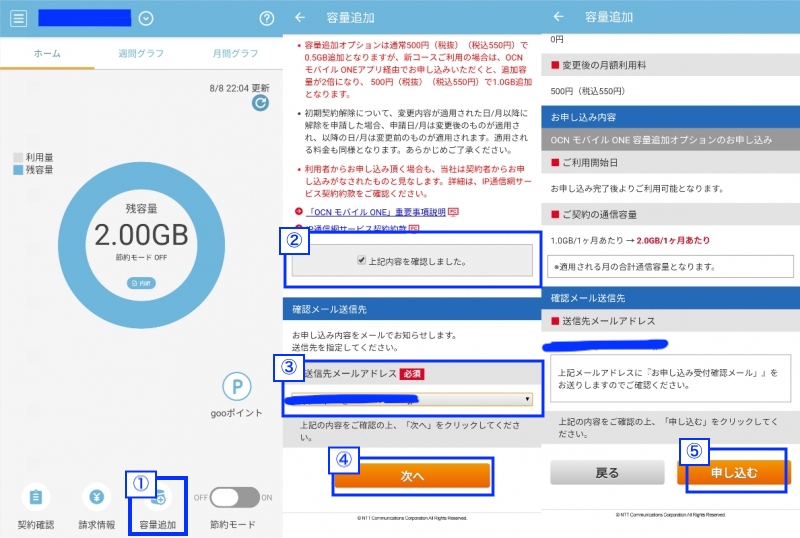
アプリを開くと画面下に「容量追加」というボタンがあるのでそれをクリックします。
②「容量追加」のページに進んだら、「上記の内容を確認しました」という項目にチェックを入れます。
③その次に「連絡先メールアドレス」を選択します。通常、ここは一つのメールアドレスしか選択できないので、候補に上がったものを選択すれば大丈夫です。
④上記の②、③を入力することで「次へ」がオレンジ色に変わるので、それをクリックします 。
⑤最後に、追加される容量と請求額が表示されるので問題なければ、「申し込む」をクリックします。
これで、容量追加は完了です。
ちなみに容量の追加は決められた量しかできません。
利用量や残りの通信容量の確認方法
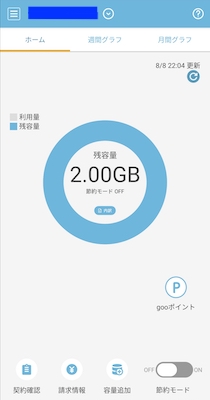
この場合、
残り2GBを表しています。
また、
画面を左にスワイプすることで、
「週間グラフ」や「月間グラフ」を確認することもできます。
節約モードのON/OFFを切り替える方法
アプリから変更
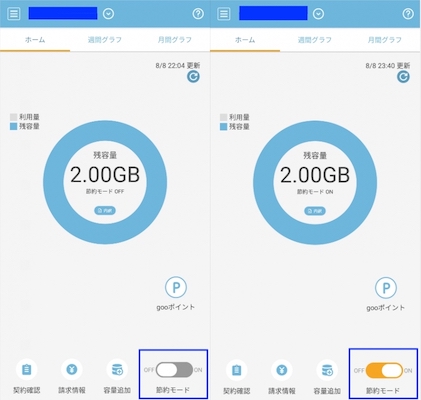
そのうち1つは、「OCN モバイル ONEアプリ」から切り替える方法です。
アプリから切り替える場合、
まず「OCN モバイル ONEアプリ」を開きます。
すると、
最初に出てくる画面の右下に「節約モード」というスイッチがあるので、
これをクリックします。
上の画像では、右がクリックしたあとの画像で、
「節約モード」がONになっています。
また、
「節約モード」をOFFにしたい場合は、
もう一度クリックすることで右の画像に戻ります。
ウィジェットから変更
「節約モード」はアプリから以外に、ウィジェットから切り替えることもできます。
その場合、
ウィジェットを有効にする必要があるため、
その方法をAndroidとiPhoneそれぞれの場合で解説します。
Androidでウィジェットから切り替える
①まず、スマホのホーム画面上で空いているところを長押しします。もしくは、画面上でピンチイン(2本の指をつまむように)してください
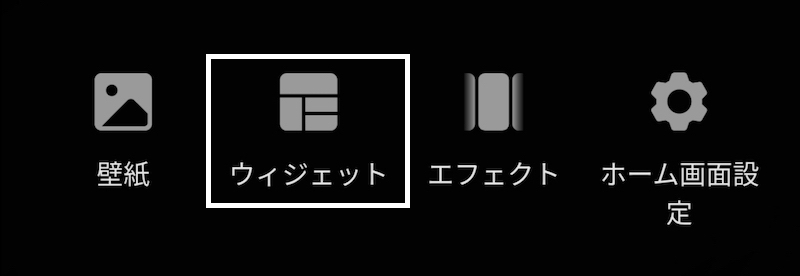
※機種によって表示が違いますので、あくまで画像は参考です。

上の画像では 3つ種類がありますが「節約モードON」のオレンジ色のボタンが付いているものを今回は選びます。
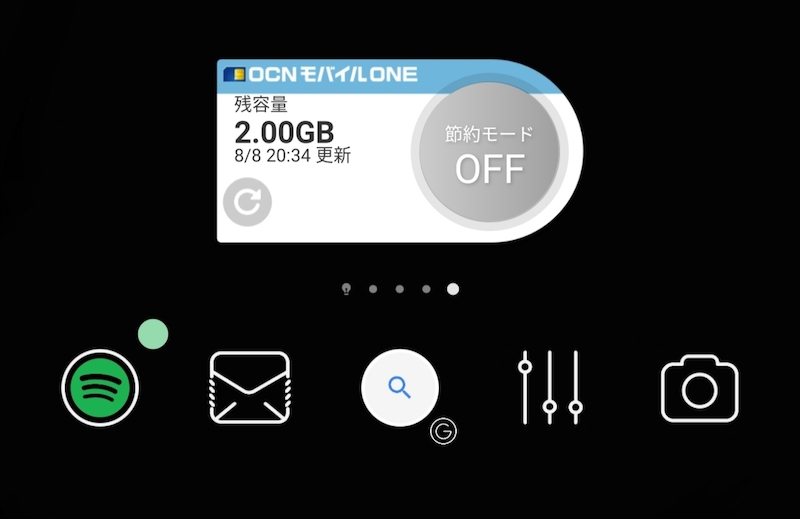
「節約モード」をONにするには、上の画像で灰色になっている「節約モードOFF」をクリックします。
iPhoneでウィジェットから切り替える
iPhoneでウィジェットから「節約モード」を切り替えるのは非常に簡単です。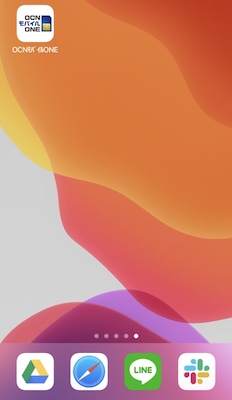
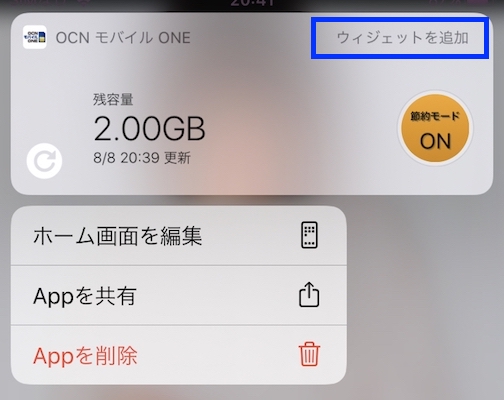
これで、iPhoneのウィジェットに追加することができました。
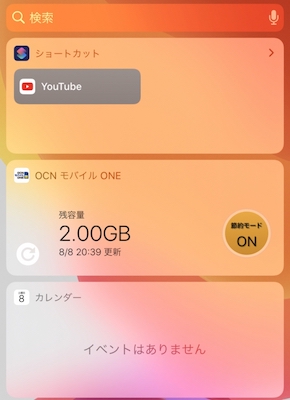
ここで、「節約モード」のON/OFFの操作ができます。
OCN モバイル ONEの専用アプリまとめ
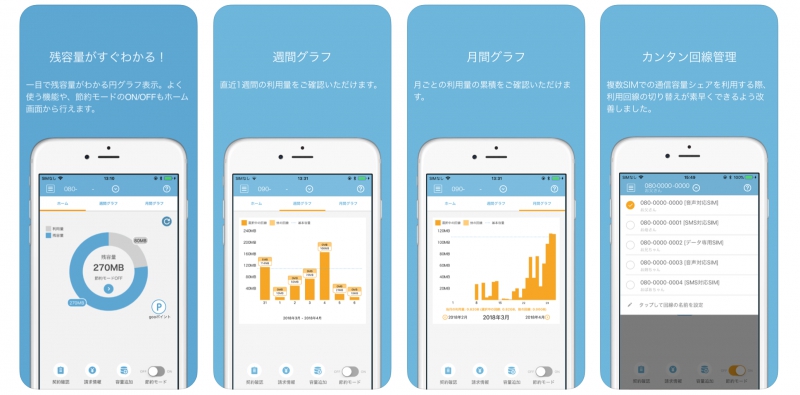
OCNモバイルONEのような格安SIMだと、
どうしてもデータ通信を気にしながら生活しがちですが、
今回紹介したアプリを駆使することで、
データ通信料を賢く節約できるかなと思います。
特に、
「OCN モバイル ONEアプリ」の「節約モード」は、
賢く使うことで一日のデータ通信量を上手にコントロールできそうですね!!
アプリの使い勝手もよく、
複雑な操作は一切なしでコース変更や容量追加ができるので、
スマホ初心者にも嬉しいですね!
通信品質やサポートが充実しているだけでなく、
使いやすさまで磨かれている、
SIM太郎おすすめのOCNモバイルONEは、
現在、夏のキャンペーンを実施中です!!
興味のある方はお見逃しなく!
OCNモバイルONEの契約は、こちらからどうぞ!!





























